
Funkcje dostępności macOS związane ze wzrokiem
macOS zawiera funkcje dostępności, dzięki którym można łatwiej zobaczyć zawartość ekranu. Mac może także mówić, co jest widoczne na ekranie.
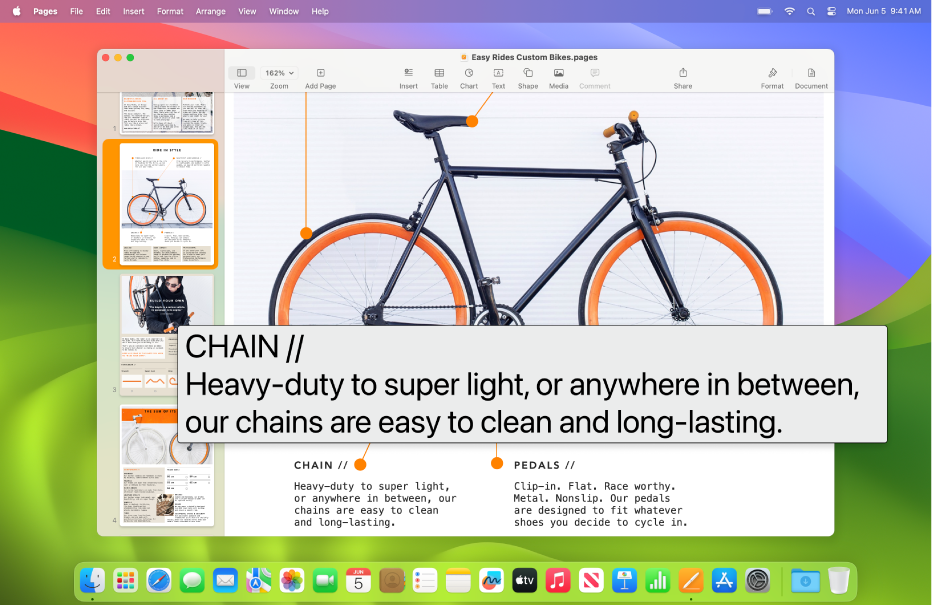
VoiceOver
VoiceOver to wbudowany czytnik ekranu na Macu, opisujący na głos zawartość ekranu oraz odczytujący tekst w dokumentach, witrynach internetowych i oknach. Przy użyciu VoiceOver możesz obsługiwać Maca za pomocą klawiatury, gestów wykonywanych na gładziku lub odświeżalnego monitora brajlowskiego. Aby dostosować działanie VoiceOver, użyj Narzędzia VoiceOver. Zobacz: Podręcznik użytkownika VoiceOver.
Funkcje Zoom
Pozwala powiększyć zawartość ekranu, stosując zoom do całego ekranu lub jego fragmentu. Jeśli używasz drugiego wyświetlacza, możesz ustawić dla niego oddzielne opcje zoomu. Zobacz: Powiększanie i pomniejszanie zawartości ekranu.
Funkcja Podpowiedzi pozwala wyświetlić większą wersję tego, co znajduje się pod wskaźnikiem, na przykład tekstu, który czytasz lub wpisujesz, albo tekstu i ikon w interfejsie użytkownika. Zobacz: Używanie funkcji Podpowiedź.
Jeśli masz Maca wyposażonego w pasek Touch Bar oraz masz trudności z dostrzeżeniem elementów na tym pasku, włącz powiększanie paska Touch Bar, dzięki czemu na ekranie wyświetlana będzie jego powiększona wersja. Zobacz: Powiększanie paska Touch Bar.
Funkcje dotyczące ekranu
Użycie jednego suwaka, aby dostosować wielkość tekstu do czytania w wielu aplikacjach i funkcjach systemu. Zobacz: Powiększanie tekstu i ikon w aplikacjach i funkcjach systemu.
Ułatwienie znajdowania wskaźnika na ekranie dzięki zmianie jego rozmiaru lub koloru albo włączeniu powiększania go po szybkim poruszeniu. Zobacz: Zwiększanie czytelności wskaźnika.
Ułatwienie wyświetlania i rozróżniania zawartości ekranu poprzez odwracanie kolorów, zmniejszenie przezroczystości albo zastosowanie filtru kolorów lub tintę. Zobacz: Zmienianie kolorów wyświetlacza w celu zwiększenia czytelności ekranu.
Zatrzymanie lub zredukowanie ruchu na ekranie, na przykład podczas otwierania aplikacji, przełączania biurek, wyświetlania multimediów przedstawiających migające lub pulsujące światła albo wyświetlania szybkich animowanych obrazków (takich jak obrazki GIF). Zobacz: Zatrzymywanie lub redukowanie ruchu na ekranie.
Uwaga: Opcja Przygaszaj rozbłyski jest dostępna tylko dla obsługiwanych multimediów i na komputerach Mac z układem scalonym Apple. Nie należy polegać na tej funkcji podczas leczenia schorzeń i chorób. Zawartość jest przetwarzana na urządzeniu w czasie rzeczywistym.
Funkcje dotyczące zawartości mówionej
Możesz dostosować głos Maca używany do czytania tekstu oraz włączyć odczytywanie przez Maca powiadomień, rzeczy pod wskaźnikiem oraz wszystkiego, co piszesz lub zaznaczasz. Zobacz: Zmienianie ustawień dotyczących funkcji dostępności w panelu Zawartość mówiona.
Audiodeskrypcja
Możesz słuchać audiodeskrypcji filmów, programów TV i innych multimediów, jeśli jest dostępna. Zobacz: Zmienianie ustawień dotyczących funkcji dostępności w panelu Audiodeskrypcja.